Rumah >Tutorial sistem >Siri Windows >Bagaimana untuk mengendalikan partition lossless komputer win8
Bagaimana untuk mengendalikan partition lossless komputer win8
- 王林ke hadapan
- 2024-04-02 16:49:231192semak imbas
Editor PHP Xinyi akan memperkenalkan anda kepada langkah-langkah pembahagian komputer Win8 tanpa kerugian. Apabila menggunakan komputer Win8, kita selalunya perlu membahagikan cakera keras untuk mengurus fail dan data dengan lebih baik. Komputer Win8 menyediakan kaedah pembahagian tanpa kehilangan, yang boleh dibahagikan tanpa kehilangan data. Dengan beberapa langkah mudah, kami boleh menyelesaikan operasi partition dengan mudah dan meningkatkan kecekapan penggunaan komputer. Mari kita lihat langkah-langkah khusus di bawah!
1. Klik kanan [Komputer Saya]--[Pengurusan]--[Pengurusan Cakera], atau [kunci Windows +
2 Di sini kami melaraskan saiz pemacu C dan pemacu D, kanan-. klik [Volume Mampat]--[Masukkan Saiz]. Apa yang perlu diperhatikan di sini ialah memasukkan seberapa banyak ruang yang anda mahu tolak. Seperti yang ditunjukkan dalam gambar: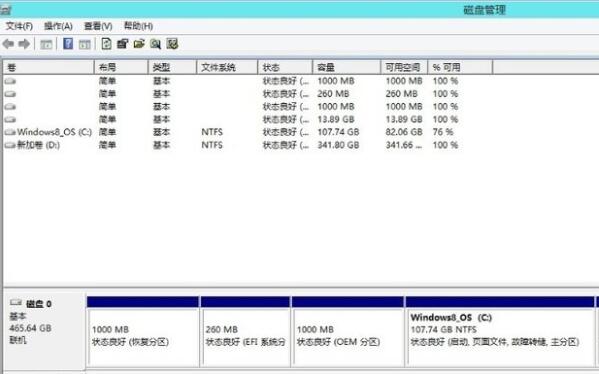
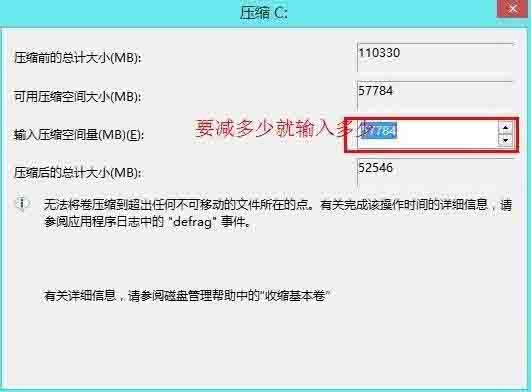

Atas ialah kandungan terperinci Bagaimana untuk mengendalikan partition lossless komputer win8. Untuk maklumat lanjut, sila ikut artikel berkaitan lain di laman web China PHP!
Artikel berkaitan
Lihat lagi- Kemas kini dengan teliti! Kemas kini Win11 KB5025239 menyebabkan pelaporan ralat TPM 2.0, skrin biru dan isu lain
- Syorkan sistem pengendalian Win7, yang pada masa ini diiktiraf secara meluas sebagai yang paling stabil.
- Ajar anda cara menetapkan kata laluan permulaan win7
- Tidak dapat membuka dasar kumpulan Win7 melalui arahan gpedit
- Bagaimana untuk melumpuhkan kemas kini automatik dalam Windows 8

